

klik op de banner hieronder om naar de Nederlandse handleiding
te gaan
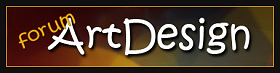

concernant les versions de Photoshop et les filtres
Le tag de la traduction présenté ici a été réalisé avec
Photoshop CS6
et PSP (car certains
filtres qui ne passent pas dans CS6)
Arnold a créé ce tutoriel avec photoshop CS6
Vous pouvez suivre les étapes en utilisant d’autres
versions de Photoshop,
cependant les résultats peuvent s’avérer
légèrement différents suivant les
versions que vous utilisez.
Les versions antérieures ou ultérieures à CS6
n’offrent pas toujours les mêmes fonctions.
La plupart des modules externes (filtres) peuvent s’intégrer
aux versions de photoshop jusqu’à la version
CS6.
A partir des versions CC les modules externes (filtres)
ne sont pas toujours tolérés par Photoshop,
seuls les filtres récents prévus pour des
versions en 64bits fonctionneront correctement,
et vous devrez souvent adapter vos créations en « jonglant » entre
Photoshop et PSP,
Si vous passez d’un logiciel à l’autre,
sachez que les « styles de calque » et
certaines autres fonctions de photoshop ne sont pas reconnus
par PSP,
donc il vous faudra « pixelliser » les
calques concernés en passant d’un logiciel à l’autre
pour éviter de perdre ces données, et pouvoir
ainsi revenir dans CS6 pour continuer de suivre le tutoriel,
une fois que le filtre a été appliqué.
Conditions d'utilisation des éléments
et tubes fournis dans le matériel
Il est interdit de modifier, de changer le nom, d'enlever
le watermark et d'altérer les tubes
Il est interdit de les partager dans les groupes ou de
les offrir sur votre site, blog, forum
Si vous voulez les utiliser pour vos tutoriels, il faudra
demander l'autorisation des auteurs
Merci aux tubeurs sans qui notre travail de créateurs
serait impossible
si vous pensez reconnaître l’un de vos tubes,
n’hésitez pas à vous faire connaître
et un lien vers votre site sera immédiatement ajouté le
cas échéant, ou le tube sera retiré à votre
demande

Matériel
tubes – mask – preset for Eye Candy 7

double clic sur le preset pour qu’il s’installe
automatiquement
Télécharger et dézipper le dossier
du matériel sur votre bureau.
Ouvrir les fournitures contenues dans le matériel,
Dupliquer les tubes pour ne travailler qu’avec des
copies, charger pinceaux, motifs, .... avant de commencer
Si par cas vous commettiez une erreur, et que vous n’avez
pas pris cette précaution,
vous ne pourriez pas revenir en arrière et votre
tube original serait perdu.
Enregistrer souvent votre travail pour les mêmes
raisons.
Il est entendu que vous devez avoir une bonne connaissance
du logiciel pour suivre ce tutoriel.

Trucs et Astuces
Pour plus de clarté et d’efficacité,
certaines actions de ce tutoriel sont remplacées
par les raccoucis clavier
par exemple => sélection => tout sélectionner
/ sera remplacé par => Ctrl+A
les raccourcis clavier peuvent être ajoutés
en cliquant sur => édition => raccourcis
clavier
retrouver la fonction qui vous intéresse, cliquer
dessus et faire le raccourci clavier que vous souhaitez
obtenir
ensuite cliquer sur « accepter en haut à droite»
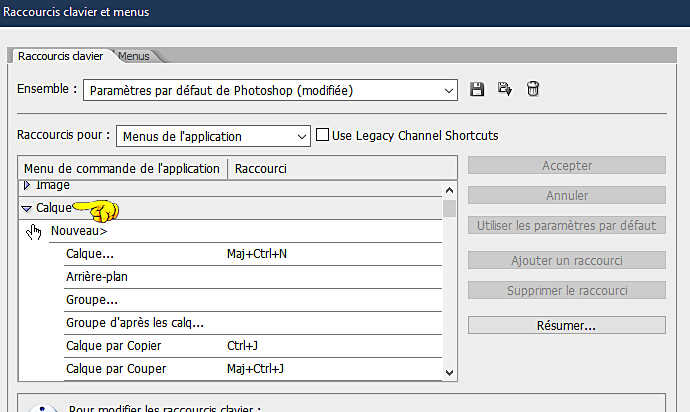
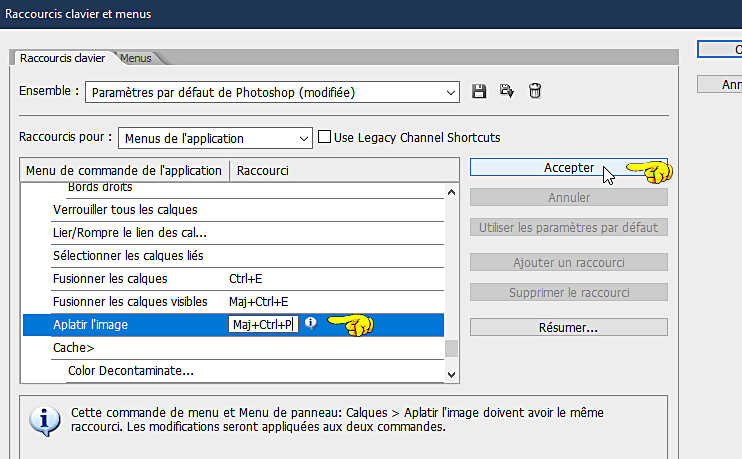
concernant les polices d’écriture
Si vous souhaitez utiliser une police d’écriture
sans avoir à l’installer ->
Installez un logiciel de visualisation de police tel que
Nexus Font (ou n’importe quel autre).....
(beaucoup de logiciels de ce genre sont disponibles sur
la toile gratuitement).
Placez la police qui vous intéresse dans ce logiciel
.
Tant que ce logiciel de visualisation de polices restera
ouvert, toutes les polices qui y sont placées resteront
disponibles dans photoshop sans avoir à les installer

Filtres utilisés
note de la traductrice => Si certains filtres font fermer
votre logiciel, ils doivent être patchés
N’hésitez pas à modifier les modes de fusion et les
opacités des calques en fonction de vos couleurs
et tubes
AP[Lines] / lines – silverlining
- Alien skin / eye candy7 / glass
ndt => Eye Candy 5 peut être utilisé à la
place de Eye Candy 7

Palette couleurs
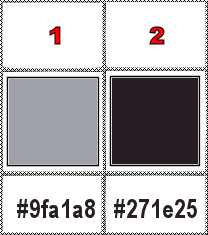

Utilisez ce crayon pour suivre les étapes
maintenir le clic gauche enfoncé pour le saisir
et le déplacer


Réalisation
1
ouvrir une nouvelle image transparente => 900
* 600 px
2
couleurs => placer les couleurs 1 et 2 en AVP
et ARP
3
préparer un dégradé avec ces deux
couleurs
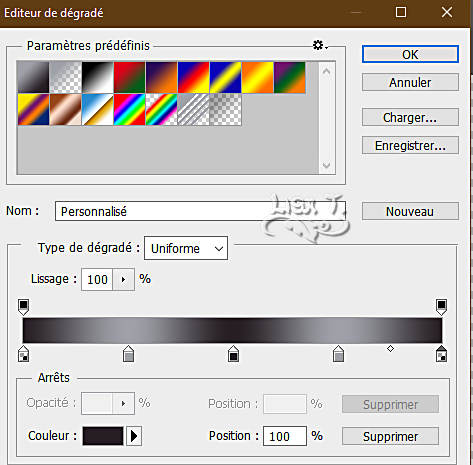
4
peindre le clauqe avec la couleur 2
5
filtres => AP[Lines] / lines – silverlining
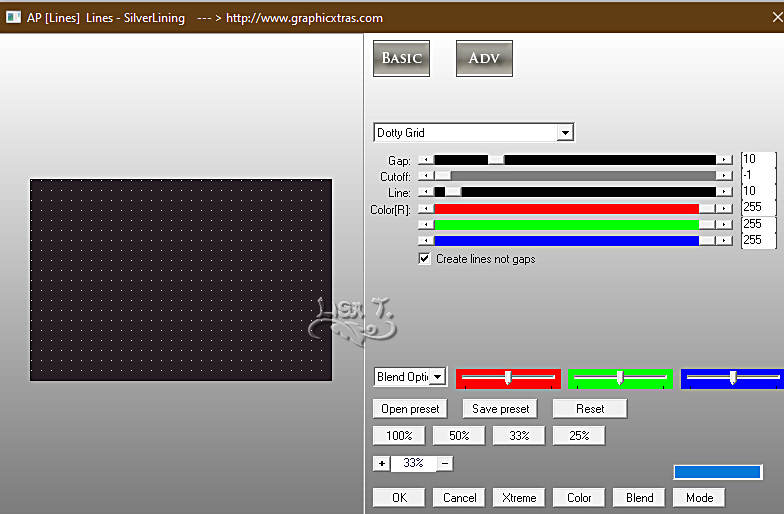
6
calque => créer un calque
7
peindre le calque avec le dégradé depuis
le coin supérieur gauche du tag vers le coin inférieur
droit du tag
8
Ctrl+T
dans les réglages de la barre horizontale du haut
=> ...
L : 95% H : 80%
enfoncer la touche « entrée » pour valider
et pouvoir continuer
9
Ctrl + A
activer l’outil déplacement et dans la barre
de menu en haut
=> cliquer sur « aligner les centres dans le
sens vertical »
et sur « aligner les centres dans le sens Horizontal »
10
Ctrl + D
11
Ctrl + J
12
édition => transformation => symétrie axe horizontal
13
opacité du calque à 50%
14
calque => fusionner avec le calque inférieur
(Ctrl+E)
15
Ctrl + J
16
mode de fusion du calque => lumière crue
17
ouvrir « K@rine_dreams_Misted_Swan_3275_Fevrier_2016 »
activer l’outil déplacement, puis faites glisser
le tube sur l’onglet de votre travail principal
puis relâchez ce tube sur le projet
(peu importe l’emplacement, on va préciser
l’emplacement avrec précision par la suite)
on appelle cela faire « glisser » un calque
18
édition => transformation => symétrie axe horizontal
19
Ctrl+T
dans les réglages de la barre horizontale du haut
=> ...
cliquer sur le petit chaînon et demander 82%
X => 372,50
Y => 315,50
enfoncer la touche « entrée » pour valider
et pouvoir continuer
20
filtre => galerie de filtres => Artistiques => Aquarelle
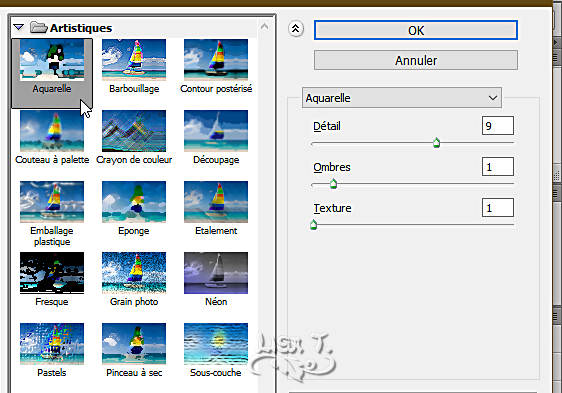
21
mode de fusion du calque => lumière crue
opacité du calque à 25%
22
calque => créer un calque
23
peindre le clauqe avec la couleur 2
24
sélection => cocher le mode Masque
25
ouvrir « aditascreations_mask_53 »
26
Ctrl + A
27
Ctrl + C
28
retour sur votre travail principal
29
Ctrl + V
30
Ctrl + T
mage pour qu’elle se place exactement sur l’espace
de travail
enfoncez la touche « entrée » pour valider
et pouvoir continuer
31
sélection => décocher le mode masque (une
sélection apparaît)
32
sélection => intervertir => Maj + Ctrl + I
33
enfoncer la touche « Suppr » du clavier
34
Ctrl + D
35
édition => transformation => symétrie axe horizontal
36
Ctrl+T
dans les réglages de la barre horizontale du haut
=> ...
L : 95% H : 80%
enfoncer la touche « entrée » pour valider
et pouvoir continuer
37
Ctrl + A
activer l’outil déplacement et dans la barre
de menu en haut
=> cliquer sur « aligner les centres dans le
sens vertical »
et sur « aligner les centres dans le sens Horizontal »
38
Ctrl + D
39
ouvrir « martad_FleetingMoments_el (30) »
faire glisser le tube sur votre travail principal
40
édition => transformation => symétrie axe horizontal
41
dans les réglages de la barre horizontale du haut
=> ...
X => 510
Y => 472
enfoncer la touche « entrée » pour valider
et pouvoir continuer
42
filtre => renforcement => plus net
43
calque => style de calque => ombre portée
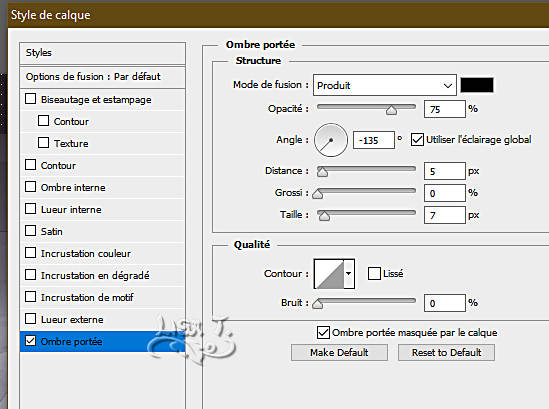
44
ouvrir « martad_FleetingMoments_el (33) »
faire glisser le tube sur votre travail principal
45
dans les réglages de la barre horizontale du haut
=> ...
X => 630
Y => 268
enfoncer la touche « entrée » pour valider
et pouvoir continuer
46
calque => style de calque => ombre portée
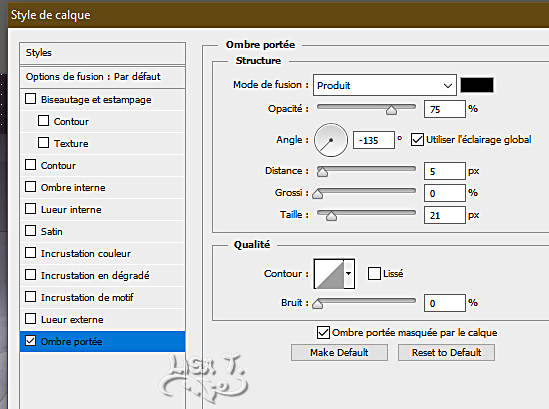
47
mode de fusion du calque => lumière crue
48
ouvrir « Gabry-woman -064 »
faire glisser le tube sur votre travail principal
49
Ctrl+T
dans les réglages de la barre horizontale du haut
=> ...
cliquer sur le petit chaînon et demander 67%
X => 473,50
Y => 303
enfoncer la touche « entrée » pour valider
et pouvoir continuer
50
filtre => renforcement => plus net
51
calque => style de calque => ombre portée
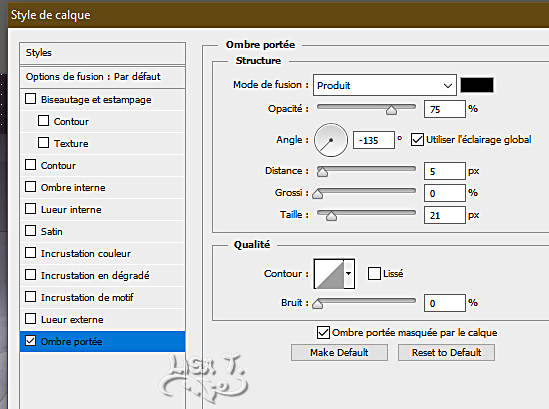
52
ouvrir « image08 »
faire glisser le tube sur votre travail principal
53
Ctrl+T
dans les réglages de la barre horizontale du haut
=> ...
cliquer sur le petit chaînon et demander 68%
X => 208
Y => 196,50
enfoncer la touche « entrée » pour valider
et pouvoir continuer
54
Ctrl + J
55
calque => fusionner avec le calque inférieur
(Ctrl+E)
56
activer l’outil « forme personnalisée » et
choisir et choisir le coeur
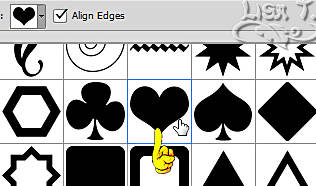
57
dessiner un coeur de 567 X 51 px

58
calque => pixelliser le calque
59
filtre => Alien Skin Eye Candy 7 => Glass et choisir
le preset fourni
si vous ne possédez pas cette version de Eye Candy,
utilisez Eye Candy 5 Impact => Glass
et entrez manuellement les valeurs de la capture dans l’onglet « Basic»
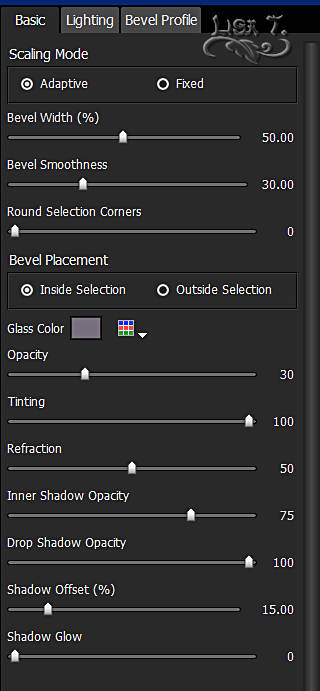
60
dans la palette des calques, supprimer le calque de la
forme coeur
61
activer le calque du coeur « en verre » et « Ctrl
+ J » => 2 fois
62
placer ces 3 coeurs au-dessus du texte (voir résultat
final)
63
calque => aplatir l’image
64
image => taille de la zone de travail => cocher « relative » => demander
2 px de largeur et de hauteur / couleur 1
65
image => taille de la zone de travail => cocher « relative » => demander
80 px de largeur et de hauteur / couleur 2
66
appliquer votre signature ou watermark sur un nouveau calque
appliquer le numéro de licence si vous avez utilisé un
tube payant sous licence
calque => aplatir l’image
Si vous souhaitez modifier la taille de votre travail => image
=> taille de l’image
(j’ai redimensionné à 900
px de large)
enregistrer sous... type.jpeg

mon tag avec un mes
tubes et mon image mistée


si vous rencontrez le moindre souci avec cette traduction,
N’hésitez pas à m’écrire
vous pouvez m’envoyer vos réalisations
ce sera un réel plaisir de les présenter
au bas de cette page


Vos créations
à  venir venir

Retour au tableau des tutoriels d’Arnold
20 tutoriels sur chaque tableau
tableau 6 => 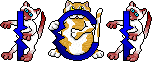
des flèches au bas de chaque tableau vous permettront
de naviguer d’un tableau à l’autre

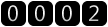
|